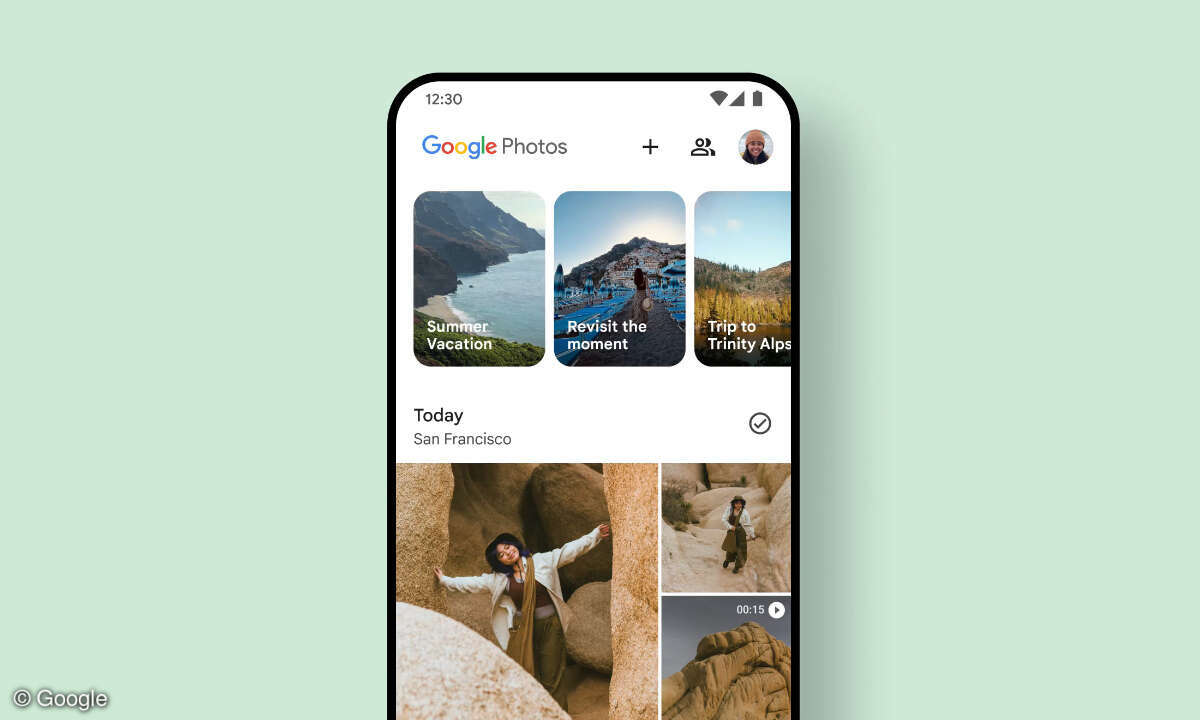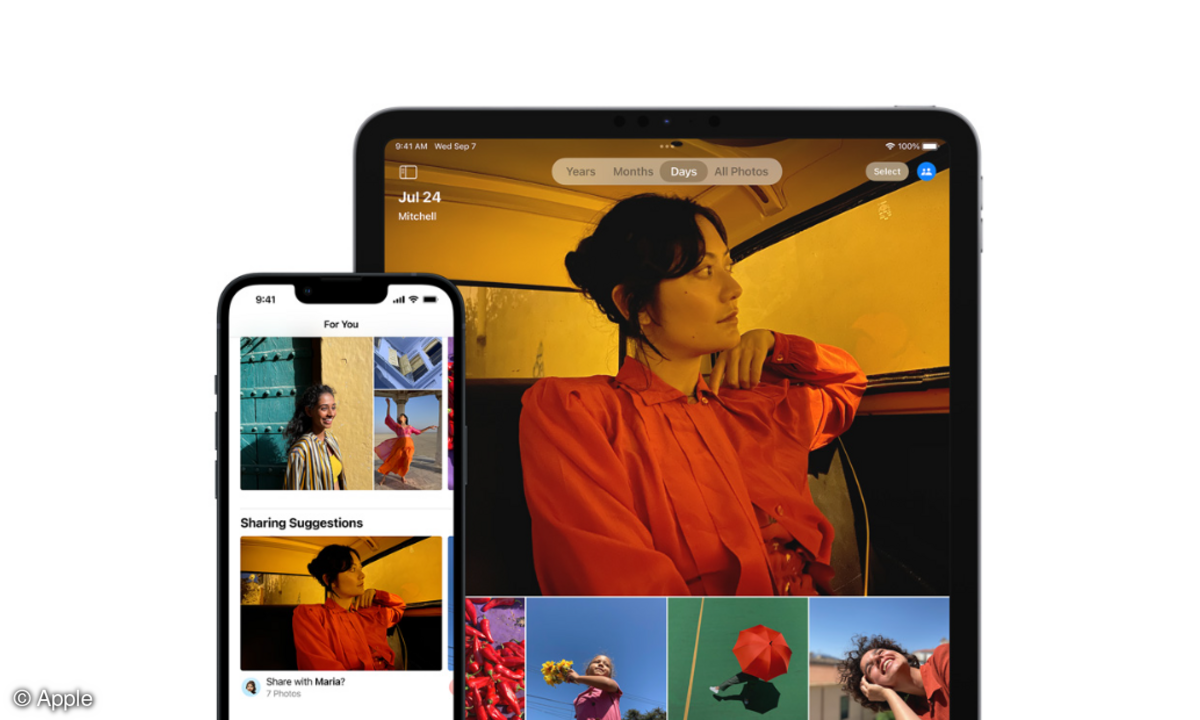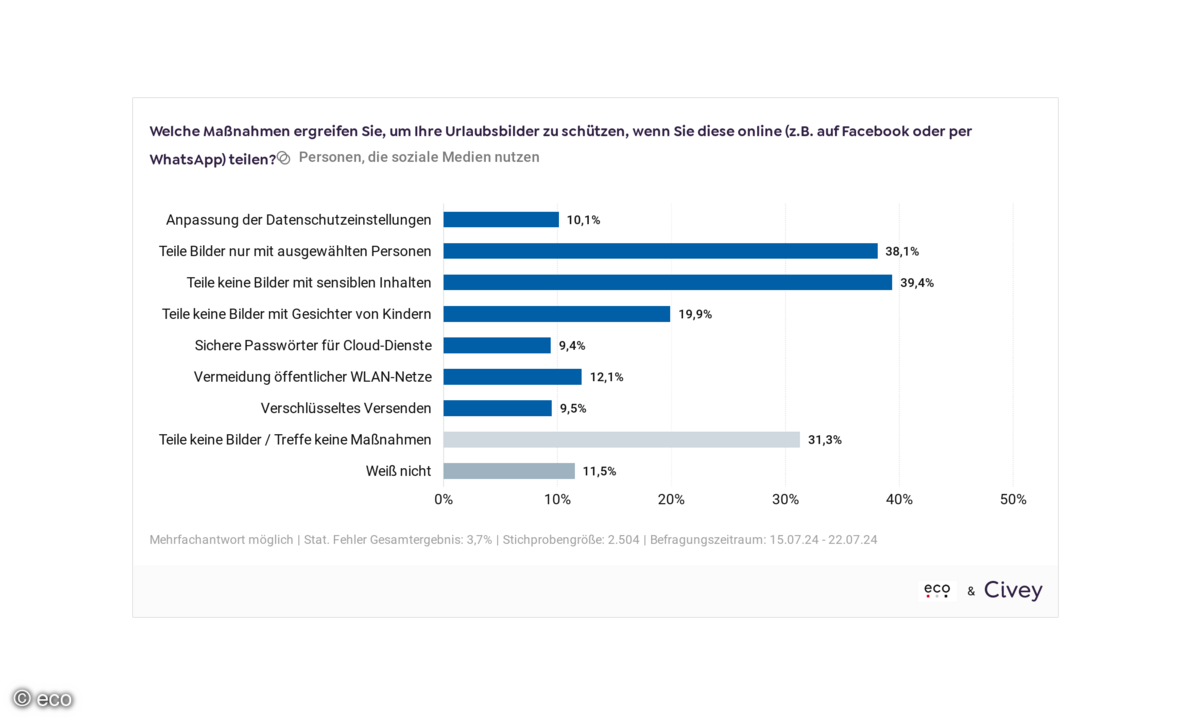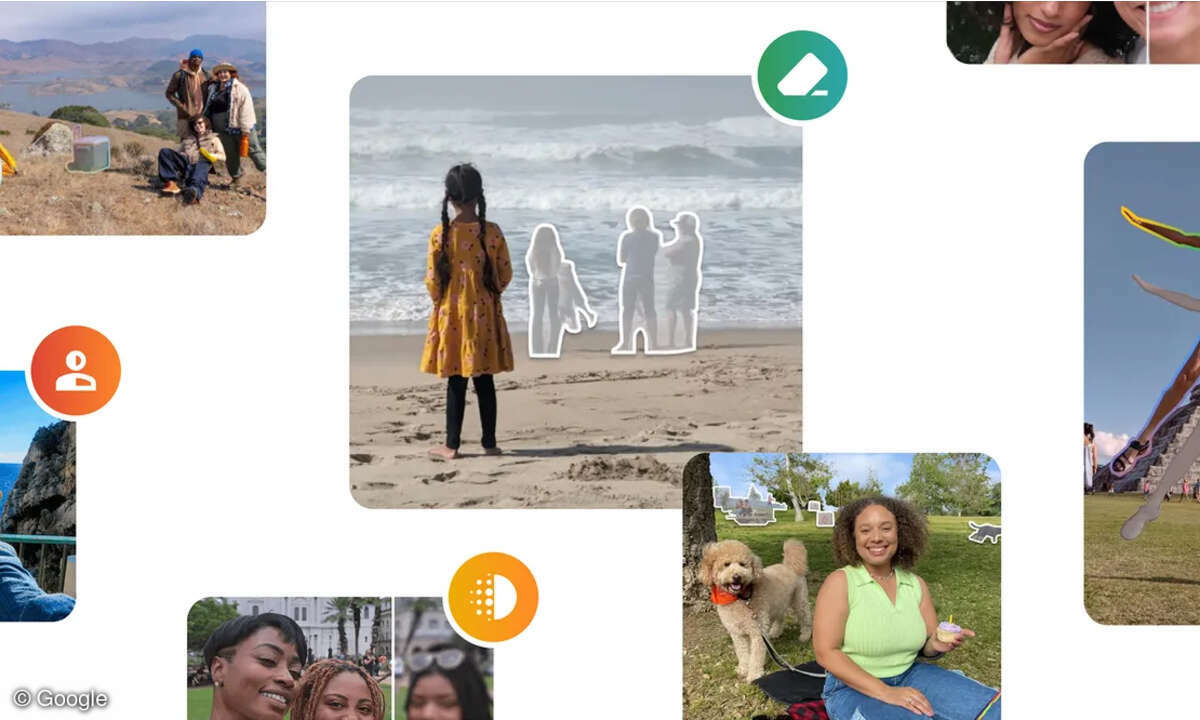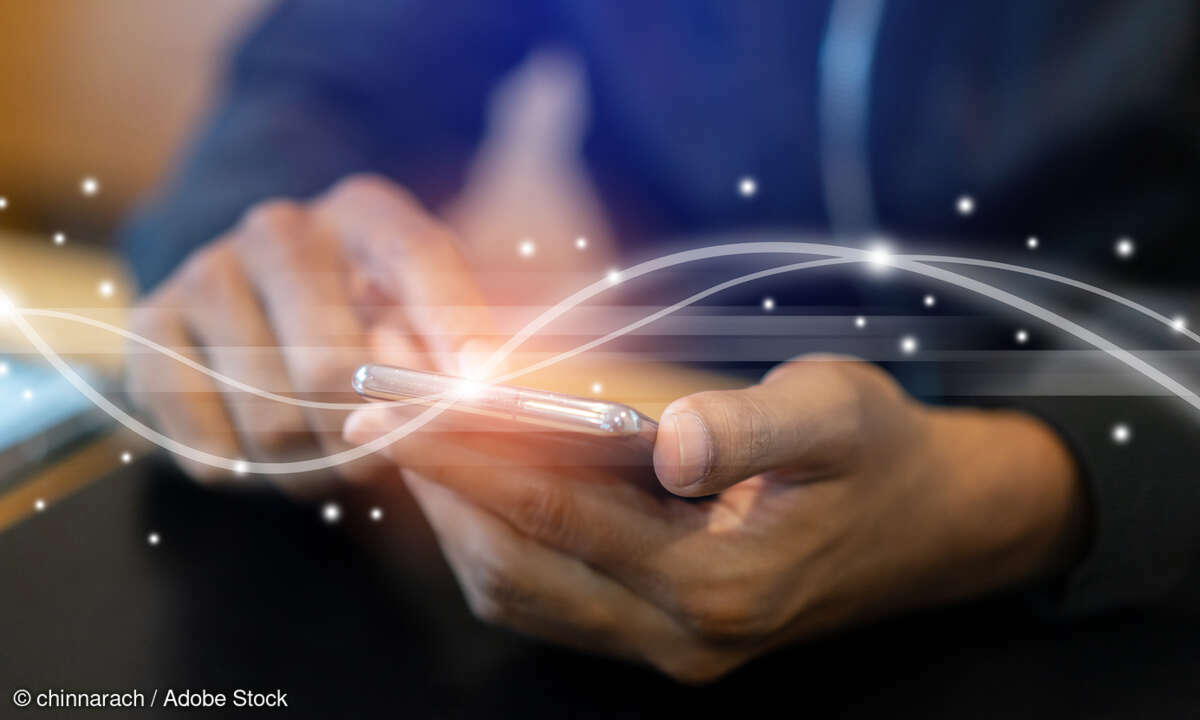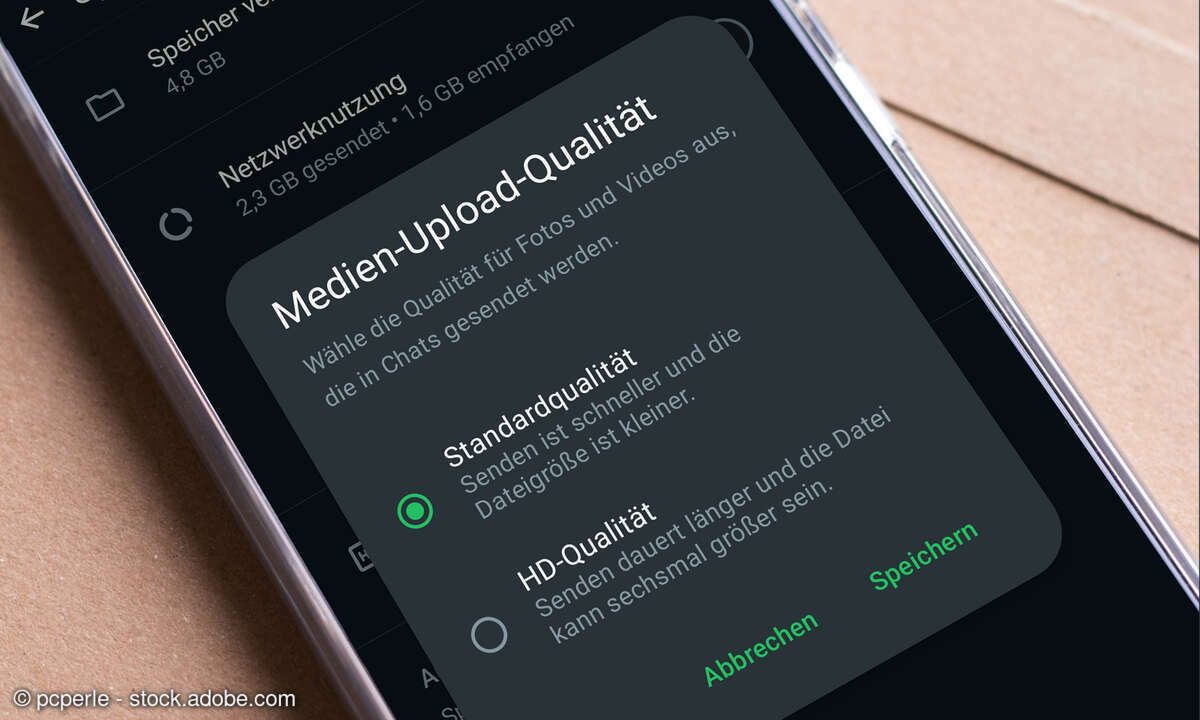iPhone: Fotos und Videos verstecken - so geht’s
Mehr zum Thema: AppleDas iPhone bringt Ordnung in Ihre Bilder, denn es sammelt sie alle in der Fotos-App. Doch dort findet sie auch jeder, dem Sie Ihr Handy leihen. Wir zeigen, wie Sie private Fotos auf dem iPhone verstecken.

Die Fotos-App von Apple bringt zwar bereits eine Möglichkeit zum Verstecken von Fotos mit, doch komplette Sicherheit bietet sie nicht. Deshalb zeigen wir Ihnen mit Private Photo Vault eine App aus dem AppStore, mit der Sie Fotos vollständig vor neugierigen Blicken verbergen können.iPhone-Fotos ve...
Die Fotos-App von Apple bringt zwar bereits eine Möglichkeit zum Verstecken von Fotos mit, doch komplette Sicherheit bietet sie nicht. Deshalb zeigen wir Ihnen mit Private Photo Vault eine App aus dem AppStore, mit der Sie Fotos vollständig vor neugierigen Blicken verbergen können.
iPhone-Fotos verstecken mit der Fotos-App
Die Fotos-App bringt ein Album für ausgeblendete Fotos mit. Bilder, die Sie hier hinzufügen, verschwinden aus Jahren, Sammlungen und Momenten. Mit iOS 11 hat Apple die Fotos auch endlich aus „Alle Fotos“ entfernt. Ein Problem bleibt aber. Das „Ausgeblendete“-Album lässt sich von jedem öffnen, der die Fotos-App startet. Einzig der Code des Handys schützt Ihre Aufnahmen.
Um ein Foto auszublenden tippen Sie es in der Fotos-App an und gehen auf das Teilen-Symbol. Im Menü, das daraufhin erscheint, gehen Sie auf „Ausblenden“. Eventuell müssen Sie dazu in der unteren Symbol-Reihe einige Male zur Seite wischen. Nachdem Sie „Ausblenden“ gedrückt haben müssen Sie Ihre Auswahl noch einmal bestätigen.

Tipp: Sie können auch mehrere Bilder auf einmal ausblenden. Gehen Sie dazu in der Foto-Übersicht rechts oben auf „Auswählen“. Markieren Sie dann alle gewünschten Aufnahmen. Weiter geht es anschließend ebenfalls über die „Teilen“-Funktion.
Ihre ausgeblendeten Fotos finden Sie im gleichnamigen Album. Tippen Sie rechts unten auf „Alben“. Wenn Sie die Funktion noch nie genutzt haben finden Sie das Album ziemlich weit unten in der Liste. Um ein Bild wieder sichtbar zu machen öffnen Sie es, gehen auf „Teilen“ und tippen auf „Einblenden“.

iPhone-Fotos verstecken mit Private Photo Vault
Die App Private Photo Vault speichert vertrauliche Fotos und Videos mit einer Geheimzahl oder einer Mustersperre. Sollte jemand versuchen, die App heimlich zu starten, wird der Einbruchversuch mit dem Ort, an dem er stattgefunden hat, protokolliert. Außerdem schießt Private Photo Vault ein Foto des Angreifers mit der Frontkamera des iPhones.
Aufnahmen können Sie zum Beispiel aus der Fotos-App, mit iTunes oder per E-Mail in Private Photo Vault übernehmen. Außerdem gibt es einen integrierten Browser, mit dem Sie im Netz nach Aufnahmen surfen und sie in die App herunterladen können.
Private Photo Vault steht kostenlos zum Download bereit und ist werbefinanziert. Um die Werbung zu entfernen müssen Sie einmalig 4,49 Euro bezahlen.